PC版恒星播放器如何自定义设置插入帧率
时间:2022-05-08 13:32:39 作者:无名 浏览量:55
在之前的文章中,小编为大家介绍过PC版恒星播放器的插帧功能,而我们在看视频的时候,开启这个功能后,就会获得更高清的画质和更流畅的播放体验。而此前有小伙伴在向小编咨询这样一个问题,就是PC版恒星播放器的插入帧率能自定义设置吗?如果你也在使用恒星播放器的话,那么不妨一起来看看吧。
首先,要肯定的告诉大家,PC版恒星播放器是能够自定义设置插入帧率的,但是这个插入帧率在设置的时候也是有一定的范围限制的。那么到底怎样自定义设置PC版恒星播放器的插入帧率呢?继续往下看吧。
PC版恒星播放器怎样自定义设置插入帧率
1、点击PC版恒星播放器界面顶部左上角的【向下的箭头】,然后在弹出的选项中选择【设置】功能。
2、然后在弹出的恒星播放器的设置窗口中,点击左侧的【播放】选项。
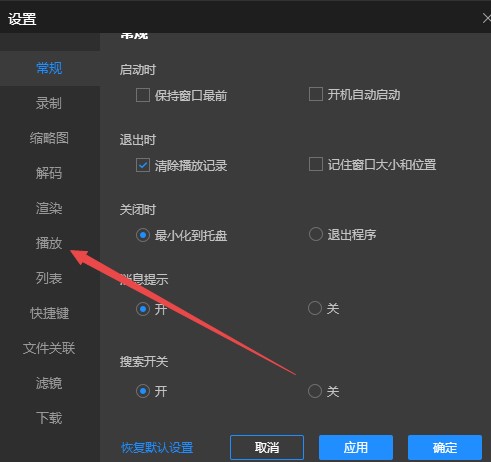
3、接着在右侧的界面中,找到【插入帧率60(帧率)】的选项,在这里我们就可以设置恒星播放器的插入帧率了。
4、在【插入帧率】的后面,输入自己想要设置的插入帧率,比如【100】,此时该选项的右侧会弹出【范围:30-120】的提示信息,根据这个范围来进行帧率的输入即可。
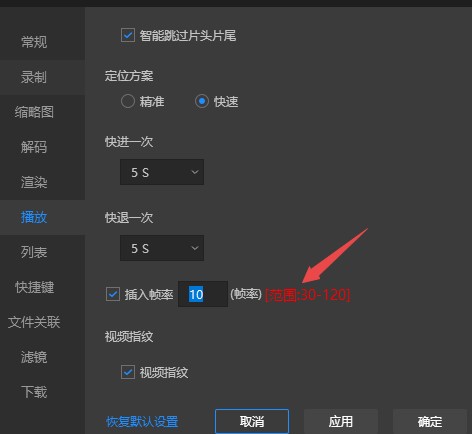
5、插入帧率输入好以后,点击【应用】按钮,然后再点击【确定】按钮即可。
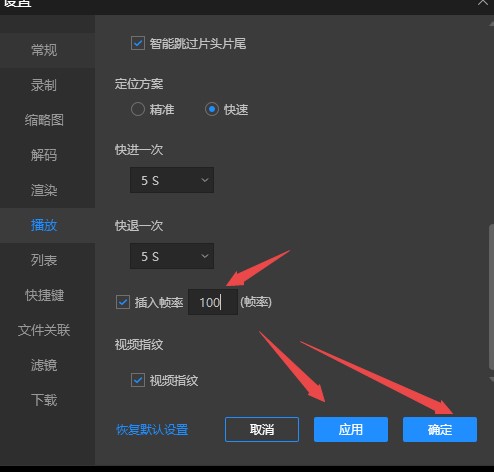
6、最后回到恒星播放器的播放界面中,我们先将【插帧】功能关闭,然后再打开【插帧】功能,就可以开启刚刚设置好的插入帧率的插帧功能了,画面左上角会有具体的帧率显示。
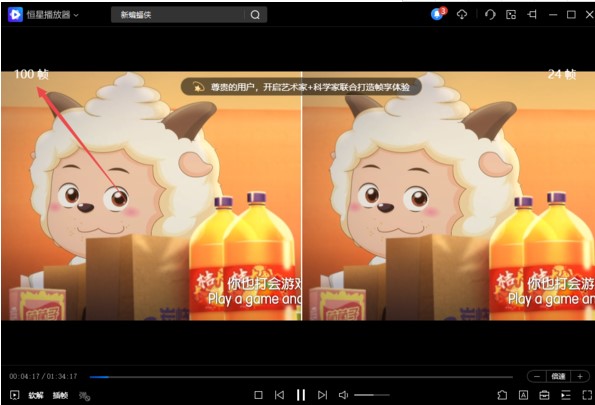
以上,就是小编为大家总结的关于PC版恒星播放器能不能自定义设置插入帧率以及具体的设置方法的内容介绍了。
恒星播放器 1.4.2.63
- 软件性质:国产软件
- 授权方式:免费版
- 软件语言:简体中文
- 软件大小:92560 KB
- 下载次数:131 次
- 更新时间:2022/5/8 9:56:10
- 运行平台:WinXP,Win7,...
- 软件描述:恒星播放器最新版是一款功能强大的视频播放工具,恒星播放器官方版软件的多种辅助功能... [立即下载]
相关资讯
相关软件
电脑软件教程排行
- 破解qq功能和安装教程
- 怎么将网易云音乐缓存转换为MP3文件?
- 比特精灵下载BT种子BT电影教程
- 微软VC运行库合集下载安装教程
- 土豆聊天软件Potato Chat中文设置教程
- 怎么注册Potato Chat?土豆聊天注册账号教程...
- 苏宁豆芽特色介绍及功能板块
- 浮云音频降噪软件对MP3降噪处理教程
- 英雄联盟官方助手登陆失败问题解决方法
- 蜜蜂剪辑添加视频特效教程
最新电脑软件教程
- 360安全浏览器如何录屏
- 360安全卫士如何重装系统
- PC版恒星播放器如何自定义设置插入帧率
- PC版微信如何设置红包提醒
- 电脑管家的权限雷达如何使用
- 恒星播放器怎么看4K视频
- 金舟PDF编辑器如何测量及调整测量比例尺
- 如何开启及调试360安全浏览器的阅读模式
- 腾讯电脑管家如何打开青少年模式
- 怎样用腾讯电脑管家清理文件垃圾
软件教程分类
更多常用电脑软件
更多同类软件专题











